Not
Bu sayfaya erişim yetkilendirme gerektiriyor. Oturum açmayı veya dizinleri değiştirmeyi deneyebilirsiniz.
Bu sayfaya erişim yetkilendirme gerektiriyor. Dizinleri değiştirmeyi deneyebilirsiniz.
.NET Framework projeleri için hizmet başvurusu , bir projenin bir veya daha fazla WCF Veri Hizmetine erişmesini sağlar. Geçerli çözümde, yerel olarak, yerel ağ üzerinde veya İnternet'te WCF Veri Hizmetleri aramak için Hizmet Başvurusu Ekle iletişim kutusunu kullanın.
.NET Core projelerinde, Windows Communication Foundation (WCF) veri hizmeti başvurularını yönetmenize olanak tanıyan Microsoft WCF Web Hizmeti Başvuru Sağlayıcısı'na erişmek için Çözüm Gezgini'ndekiBağlı Hizmetler düğümünü kullanabilirsiniz.
Uyarı
Bu makaledeki yönergeler, Visual Studio'da kullanılabilen etkileşimli geliştirme deneyiminin (IDE) en son sürümünü gösterir. Bilgisayarınız bazı kullanıcı arabirimi öğeleri için farklı adlar veya konumlar gösterebilir. Visual Studio'nun farklı bir sürümünü veya farklı ortam ayarlarını kullanıyor olabilirsiniz. Daha fazla bilgi için bkz. IDEkişiselleştirme.
Önkoşullar
WCF araçları .NET iş yüküyle yüklenmez; yüklemenizi değiştirmek için Visual Studio Yükleyicisi'ni kullanın. Yükleyicide, Tek Tek Bileşenler'in altında Windows Communication Foundation'ı seçin. Bkz. Visual Studio'yu Değiştir.
WCF hizmet başvurusu ekleme
Dış hizmete başvuru eklemek için (.NET Framework projeleri)
Çözüm Gezgini'nde, hizmeti eklemek istediğiniz projenin adına sağ tıklayın ve ardından Hizmet Başvurusu Ekle'yi seçin.
Hizmet Başvurusu Ekle iletişim kutusu görüntülenir.
Adres kutusuna hizmetin URL'sini girin ve ardından Git'i seçerek hizmeti arayın. Hizmet kullanıcı adı ve parola güvenliği uyguluyorsa bir kullanıcı adı ve parola girmeniz istenebilir. Kendi çözümünüzde bir hizmet de seçebilirsiniz. Bul düğmesini ve ardından Çözümdeki Hizmetler'i seçin.
Uyarı
Yalnızca güvenilen bir kaynaktan gelen hizmetlere başvurmanız gerekir. Güvenilmeyen bir kaynaktan başvuru eklemek güvenliği tehlikeye atabilir.
Ayrıca, geçerli hizmet meta verilerinin bulunduğu önceki 15 URL'yi depolayan Adres listesinden URL'yi de seçebilirsiniz.
Arama gerçekleştirilirken ilerleme çubuğu görüntülenir. Durdur'a tıklayarak aramayı istediğiniz zaman durdurabilirsiniz.
Hizmetler listesinde, kullanmak istediğiniz hizmetin düğümünü genişletin ve bir varlık kümesi seçin.
Ad Alanı kutusuna, başvuru için kullanmak istediğiniz ad alanını girin.
Başvuruyu projeye eklemek için Tamam'a tıklayın.
Bir hizmet istemcisi (proxy) oluşturulur ve hizmeti açıklayan meta veriler app.config dosyasına eklenir.
Dış hizmete başvuru eklemek için (.NET 5 ve üzeri dahil olmak üzere.NET Core projeleri)
Çözüm Gezgini'ndeBağlı Hizmetler düğümüne çift tıklayın veya dokunun.
Hizmetleri Yapılandır sekmesi açılır.
Microsoft WCF Web Hizmeti Başvuru Sağlayıcısı'nı seçin.
WCF Web Hizmeti Başvurusunu Yapılandır iletişim kutusu görüntülenir.
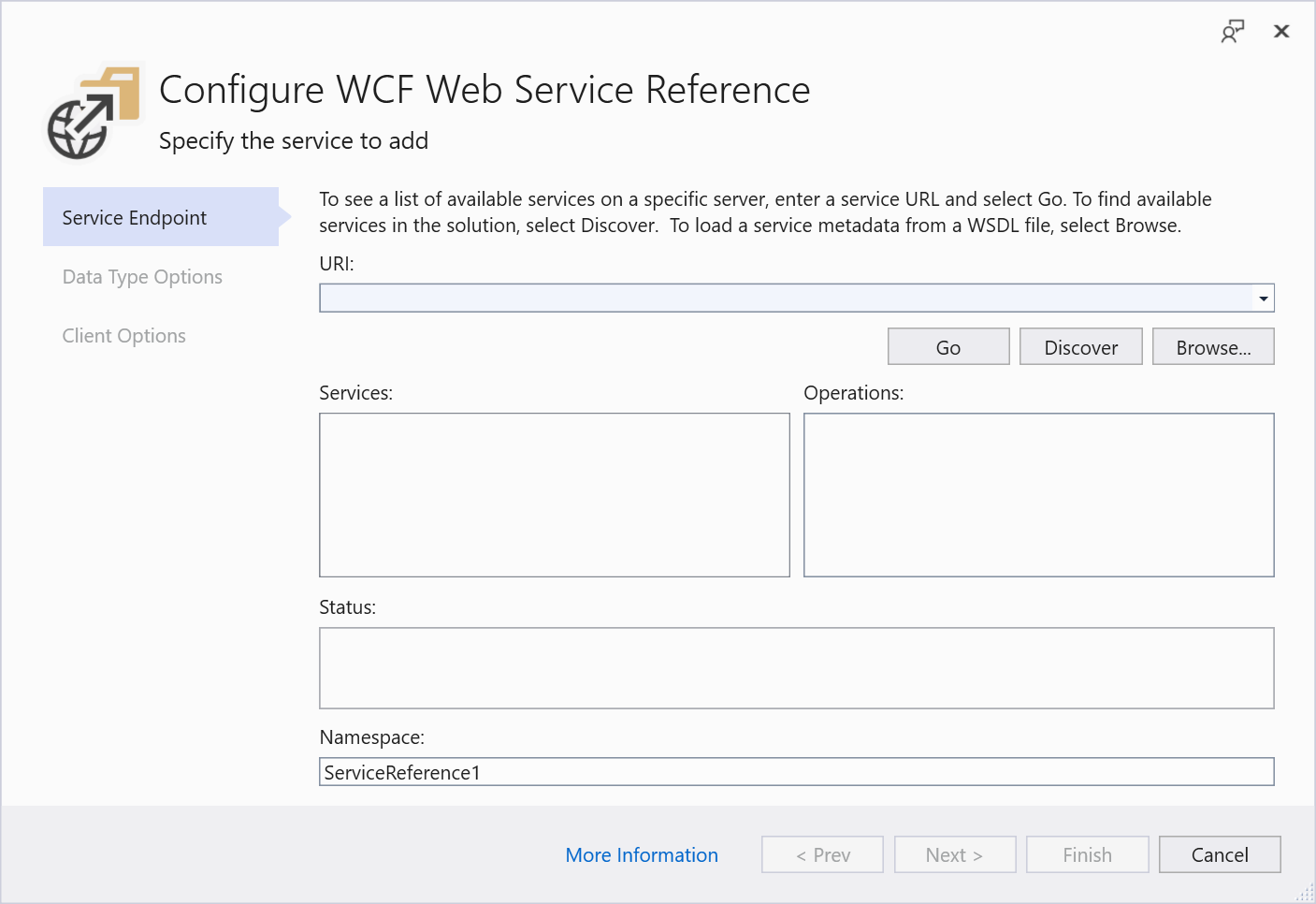
URI kutusuna hizmetin URL'sini girin ve ardından Git'i seçerek hizmeti arayın. Hizmet kullanıcı adı ve parola güvenliği uyguluyorsa bir kullanıcı adı ve parola girmeniz istenebilir.
Uyarı
Yalnızca güvenilen bir kaynaktan gelen hizmetlere başvurmanız gerekir. Güvenilmeyen bir kaynaktan başvuru eklemek güvenliği tehlikeye atabilir.
Url'yi, geçerli hizmet meta verilerinin bulunduğu önceki 15 URL'yi depolayan URI listesinden de seçebilirsiniz.
Arama gerçekleştirilirken ilerleme çubuğu görüntülenir. Durdur'a tıklayarak aramayı istediğiniz zaman durdurabilirsiniz.
Hizmetler listesinde, kullanmak istediğiniz hizmetin düğümünü genişletin ve bir varlık kümesi seçin.
Ad Alanı kutusuna, başvuru için kullanmak istediğiniz ad alanını girin.
Başvuruyu projeye eklemek için Son'a tıklayın.
Bir hizmet istemcisi (proxy) oluşturulur ve hizmeti açıklayan meta veriler app.config dosyasına eklenir.
Geçerli çözümdeki bir hizmete başvuru eklemek için (.NET Framework projeleri)
Çözüm Gezgini'nde, hizmeti eklemek istediğiniz projenin adına sağ tıklayın ve ardından Hizmet Başvurusu Ekle'yi seçin.
Hizmet Başvurusu Ekle iletişim kutusu görüntülenir.
Bul'a tıklayın.
Geçerli çözümdeki tüm hizmetler (hem WCF Veri Hizmetleri hem de WCF hizmetleri) Hizmetler listesine eklenir.
Hizmetler listesinde, kullanmak istediğiniz hizmetin düğümünü genişletin ve bir varlık kümesi seçin.
Ad Alanı kutusuna, başvuru için kullanmak istediğiniz ad alanını girin.
Başvuruyu projeye eklemek için Tamam'a tıklayın.
Hizmet istemcisi (proxy) oluşturur ve hizmeti açıklayan meta veriler app.config dosyasına eklenir.
Geçerli çözümdeki bir hizmete başvuru eklemek için (.NET Core projeleri)
Çözüm Gezgini'ndeBağlı Hizmetler düğümüne çift tıklayın veya dokunun.
Hizmetleri Yapılandır sekmesi açılır.
Microsoft WCF Web Hizmeti Başvuru Sağlayıcısı'nı seçin.
WCF Web Hizmeti Başvurusunu Yapılandır iletişim kutusu görüntülenir.
Bul'a tıklayın.
Geçerli çözümdeki tüm hizmetler (hem WCF Veri Hizmetleri hem de WCF hizmetleri) Hizmetler listesine eklenir.
Hizmetler listesinde, kullanmak istediğiniz hizmetin düğümünü genişletin ve bir varlık kümesi seçin.
Ad Alanı kutusuna, başvuru için kullanmak istediğiniz ad alanını girin.
Başvuruyu projeye eklemek için Son'a tıklayın.
Hizmet istemcisi (proxy) oluşturur ve hizmeti açıklayan meta veriler app.config dosyasına eklenir.
Hizmet başvurusunu güncelleştirme
WCF Veri Hizmetleri için Varlık Veri Modeli bazen değişir. Bu durumda hizmet başvurusunu güncelleştirmeniz gerekir.
Hizmet başvurusunu güncelleştirmek için
Çözüm Gezgini'nde hizmet başvurusuna sağ tıklayın ve Hizmet Başvurusunu Güncelleştir'i seçin.
Başvuru özgün konumundan güncelleştirilirken ilerleme durumu iletişim kutusu görüntülenir ve hizmet istemcisi meta verilerdeki değişiklikleri yansıtacak şekilde yeniden oluşturulur.
.NET Core projeleri için dotnet-svcutil aracını kullanın. Yükleme ve yönergeler için bkz. dotnet-svcutil .
.NET Framework projeleri için:
Çözüm Gezgini'ndeBağlı Hizmetler düğümünü genişletin, hizmet başvurusuna sağ tıklayın ve Hizmet Başvurusunu Güncelleştir'i seçin.
Başvuru özgün konumundan güncelleştirilirken ilerleme durumu iletişim kutusu görüntülenir ve hizmet istemcisi meta verilerdeki değişiklikleri yansıtacak şekilde yeniden oluşturulur.
Hizmet başvurusunu kaldırma
Hizmet başvurusu artık kullanılmıyorsa, bunu çözümünüzden kaldırabilirsiniz.
Hizmet başvurusunu kaldırmak için
Çözüm Gezgini'nde hizmet başvurusuna sağ tıklayın ve sil'i seçin.
Hizmet istemcisi çözümden kaldırılır ve hizmeti açıklayan meta veriler app.config dosyasından kaldırılır.
Uyarı
Hizmet başvurusuna başvuran tüm kodlar el ile kaldırılmalıdır.